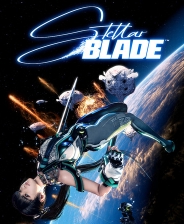三国天下归心诸葛亮介绍
时间:2025-09-30 | 作者: | 阅读:936三国天下归心诸葛亮介绍?相信有很多的用户想了解三国天下归心诸葛亮怎么样,下面让心愿游戏小编为您带来这方面的答案,跟小编一起来看看哦。
一开始,你会发现诸葛亮的“北斗七星”天赋给了他独特的战斗节奏。这个天赋的精髓在于他能够灵活地激活七星中的不同星辰,给队友提供多种战术选择。战斗刚开始,诸葛亮会选择三个星辰来激活,给团队注入初期的优势。接下来,从第二回合开始,每回合会随机激活剩下的星辰,这种不确定性带来的战术多样性,是他与其他英雄的最大区别之一。
其中,“天枢”和“天璇”是最常见的两个星辰,分别针对持续伤害和直接伤害提供增益。当你的队伍在打击敌人时,诸葛亮会根据战斗中伤害的类型,不断地强化相同伤害的效果,使得持续伤害和直接伤害的输出如滚雪球般越来越强。想象一下,持续伤害每触发一次都有35%的几率增加伤害,直接伤害更是20%的几率,持续输出的能力简直令人发指。
但这还不是最强的,诸葛亮的“天玑”天赋则让他在被敌人攻击时,可以对敌方发动反击——不仅仅是直接反伤,还能随机施加持续伤害,或是造成额外的直接伤害。这种在危机时刻的反击能力,为诸葛亮增添了不少生存与打击的潜力,敌人想要轻易解决他几乎是不可能的任务。
此外,还有诸如“天权”和“玉衡”这样的技能。天权让诸葛亮和他的小伙伴们在回合结束时,有机会再度行动;而玉衡则让敌人的追击格在他们回合开始时发生变化,搞得敌人非常头疼。再比如“开阳”,通过增加追击格为队友提供更多的行动空间,也让诸葛亮在战场上的调度更具灵活性。
当然,诸葛亮的天赋并不只是对自己和队友有利,他的“摇光”天赋也给敌人带来了不小的麻烦。每当敌方发动技能或天赋时,诸葛亮可以通过降低敌方的发动率来限制敌人的行动,这样的干扰效果让敌人一步步陷入困境。
不仅如此,随着诸葛亮升阶后,他的天赋能力还会得到进一步的强化。当他进入等级2后,他会根据队伍的输出方式,选择更多次数的星辰来强化增伤效果,真正让队友的伤害变得越来越高。你会发现,诸葛亮的天赋完全不像某些英雄那样偏重一方面,而是可以根据战况变化灵活应对,给予团队强有力的支持。
来源:https://www.wandoujia.com/apps/8438299/3950214902664702177.html
免责声明:文中图文均来自网络,如有侵权请联系删除,心愿游戏发布此文仅为传递信息,不代表心愿游戏认同其观点或证实其描述。
相关文章
更多-

- 三国天下归心赵云技能有哪些
- 时间:2025-12-31
-
- 《三国天下归心》马超养成介绍
- 时间:2025-12-31
-

- 三国天下归心大乔养成介绍
- 时间:2025-12-31
-

- 三国天下归心马超与张辽对比分析
- 时间:2025-12-31
-
- 《三国天下归心》大乔养成介绍
- 时间:2025-12-31
-
- 三国天下归心甘宁核爆队怎么玩
- 时间:2025-12-31
-
- 《三国天下归心》武侯控场阵容玩法技巧
- 时间:2025-12-31
-

- 三国天下归心最强控制武将有哪些
- 时间:2025-12-30
精选合集
更多大家都在玩
大家都在看
更多-

- 古风二字网名 男生(精选100个)
- 时间:2025-12-31
-

- 漫威超级战争宇宙能量获取全攻略 怎么快速攒满能量,炸毁敌方基地
- 时间:2025-12-31
-

- 绯月絮语礼包码汇总
- 时间:2025-12-31
-

- 彩虹岛匕首带盾牌的操作方法是什么
- 时间:2025-12-31
-

- 橘子沙雕网名男生英文名(精选100个)
- 时间:2025-12-31
-

- 带悦和翊的网名大全男生(精选100个)
- 时间:2025-12-31
-

- 骑士介绍-紫亚《辣妹》
- 时间:2025-12-31
-
- 死亡搁浅2温泉挖掘器怎么用
- 时间:2025-12-31

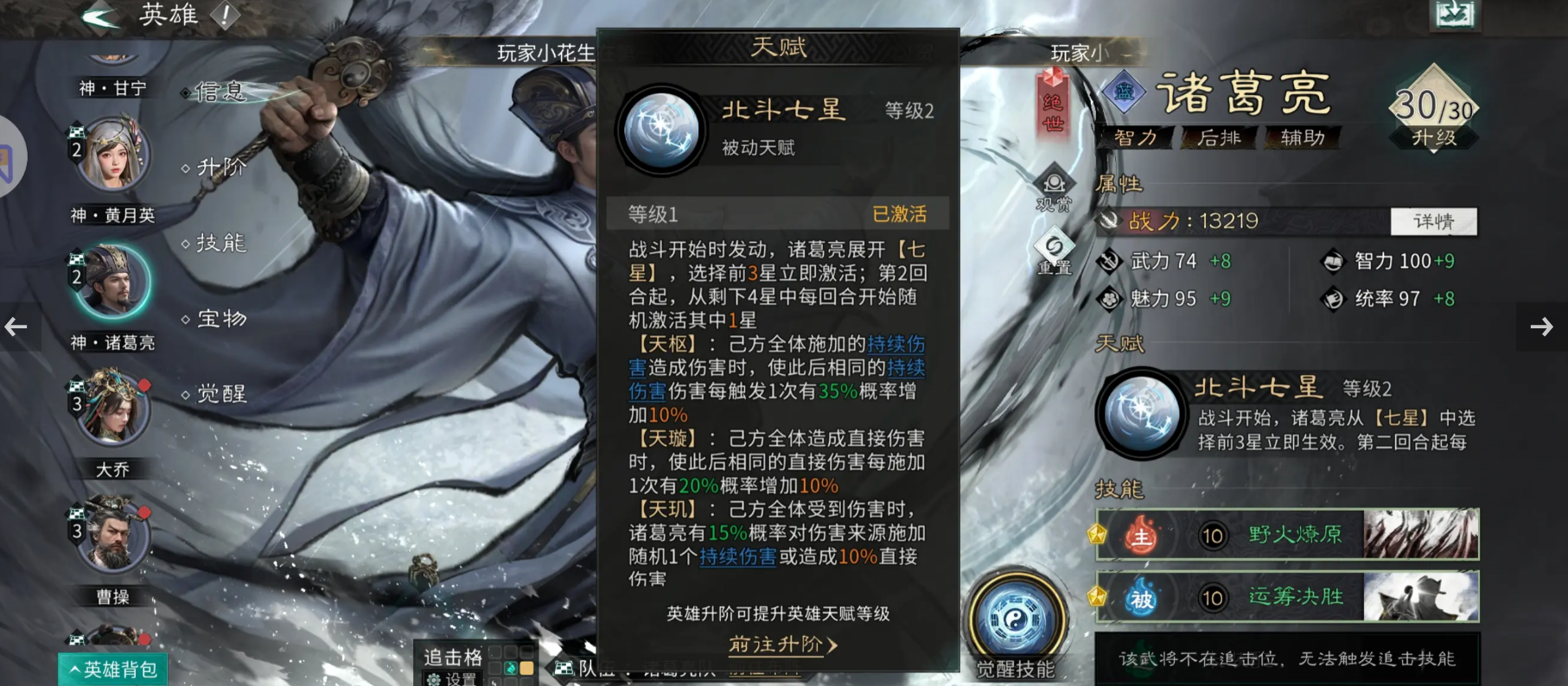







![《我的碎片》 v20250626升级档+未加密补丁[TENOKE] v20250626](https://img.wishdown.com/upload/soft/202512/31/17671686716954da9f4c429.jpg)


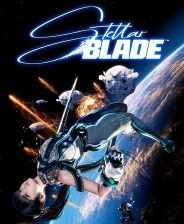
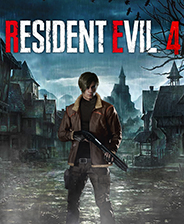

![《gogh:虚拟形象与专注》 v1.2.3升级档+未加密补丁[TENOKE] v1.2.3](https://img.wishdown.com/upload/soft/202512/31/17671692096954dcb9b6b8f.jpg)